如何使用快播(QvodPlayer)播放器 快播播放器使用帮助
7、我的媒体库:
显示我的电脑中的媒体文件。如图:

媒体文件夹(虚拟显示/标准化显示):点媒体文件夹,显示所有添加到Qvod Player的媒体文件夹。
添加文件夹:添加媒体文件夹到Qvod Player媒体文件夹中。
重新扫描文件夹、显示/隐藏信息、及搜索文件。如图:


文件右键新增:导出文件链接(实现文件共享)
快播播放器新功能推荐(支持迅雷电影、高级音视频调节、自动加载字幕)
Q播3.0版本新功能
+ 增加了对BT种子WEB在线点播功能
+ 增加了对迅雷电影边下边播的完美兼容(支持任意拖拽)
+ 增加了强大的音频/视频调节功能
+ 增加了自动加载字幕的功能
+ 增加了英文软件界面语言包
* 优化了DHT网络,使BT下载更加快速
* 解决了个别用户退出软件会报错的BUG
+ QVOD服务器增加了WEB远程管理与数据缓存功能
+ 增加了全新的播放内核
+ 增加了14套全新的软件皮肤
* 全面改善了用户点播体验
* 增强了软件的稳定性
* 优化了并加密了QVOD传输协议
* 发布QVOD服务器软件0718版本
+ 发布QVOD网吧管理服务器软件
今天主要介绍以下功能:
1. 增加了对迅雷电影边下边播的完美兼容(支持任意拖拽)
首先,请确定快播是否默认多媒体播放器(默认状态)
打开迅雷(5.7.6.404)版本,找到想看的影片确认开始下载,一般建议当影片下载百分之十后开始点击播放(缓冲数据以便流畅观看)。如图:

在迅雷播放任务上点右键选择“顺序模式下载”,用快播观看的效果会更好。

2. 视频调节以及加载字幕功能 有些外国原版高清电影或是一些新上映的电影没有字幕,这可难住了电影发烧友们。快播的在线搜索字幕及自动加载字幕终于能够解决这一大难题。
如果下载的影片没有字幕,可以在互联网上搜索或是使用权快播新增的在线搜索字幕功能,找到该片的字幕文件(目前主流的两种格式SSA,SRT)后保存在相应的电影文件夹。
在选项中确认启动视频调节/字幕打上勾,如图:

PS:在快播播放文件屏幕直接受击右键同样能使用视频调节功能喔!
附图:

打开文件,如图:


视频调节/字幕调节
视频调节:图像垂直翻转、图像水平翻转及亮度、对比度、饱和度及色度影片亮度等问题不够?这下解决了吧!想怎么调就怎么调。




(或直接将字幕拖入即可!)
当当,字幕与影片完美合并,成功!~~~
字幕的颜色跟字体还可根据个人喜好调节,够强大吧!



以上就是关于快播(QvodPlayer)播放器的使用介绍,相信大家看完之后,一定知道如何使用了吧,希望本教程对大家都有一定的帮助。
相关文章
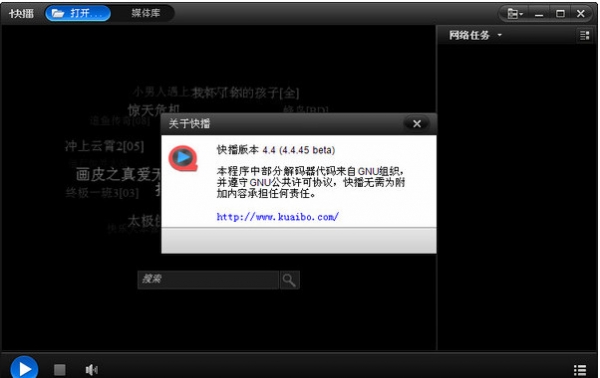 一款基于准视频点播(QVOD)内核的、多功能、个性化的播放器软件,集成了全新播放引擎,不但支持自主研发的准视频点播技术,而且还是免费的在线点播软件2014-05-15
一款基于准视频点播(QVOD)内核的、多功能、个性化的播放器软件,集成了全新播放引擎,不但支持自主研发的准视频点播技术,而且还是免费的在线点播软件2014-05-15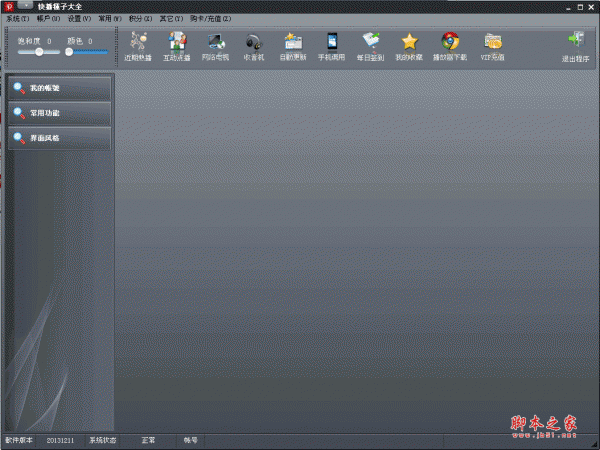
快播种子大全 影音种子搜索器 V20140505 官方免费安装版
快播种子大全是一款全新体验的影音种子搜索器。独创搜索缓存技术,大幅提高网络搜索速度。支持直连快播或百度影音进行高速在线观看。快播种子大全集成数百高清电视频道,付2014-05-07- 时代加盟网app是一款专为创业者设计的应用程序,它提供了丰富的创业项目信息,帮助用户在寻找创业机会时更加便捷2023-11-14
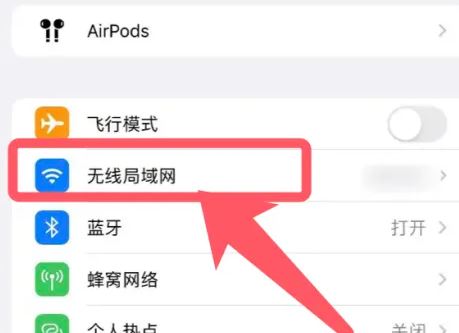
苹果15在哪查看wifi密码 iphone15无线网密码查看方法
使用苹果15手机连接WiFi时,通常都是自动进行的,非常方便,但有时候,我们可能需要查看某个网络的WiFi密码,比如分享给朋友或是其他设备使用,那么,如何在苹果15中查看某个2013-07-15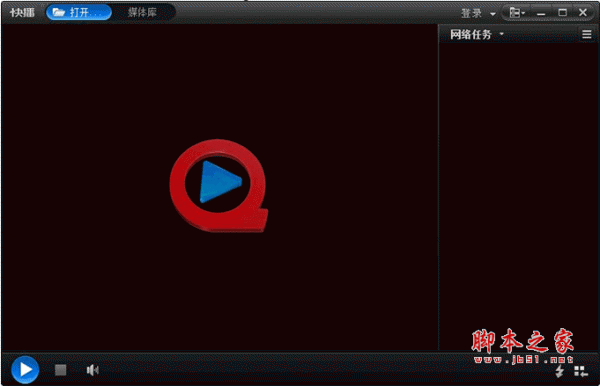
QvodPlayer V5.15.145 去广告绿色便携版 QvodPlayerPortable
QvodPlayer是一款基于准视频点播(QVOD)内核的、多功能、个性化的播放器软件, 集成了全新播放引擎,不但支持自主研发的准视频点播技术,而且还是免费的在线点播软件,用户只2013-09-01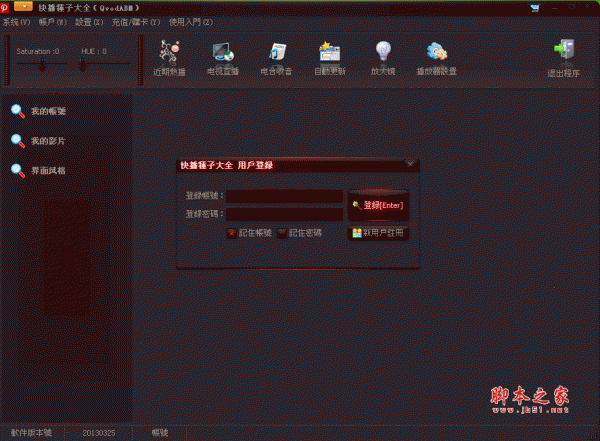
快播种子大全(快播万能种子搜索器) 20140413 绿色免费版
快播种子大全是快播万能种子搜索器,海量快播种子资源在线搜索,拥有搜索速度极快,资源全面的优势,独创防病毒技术2014-04-15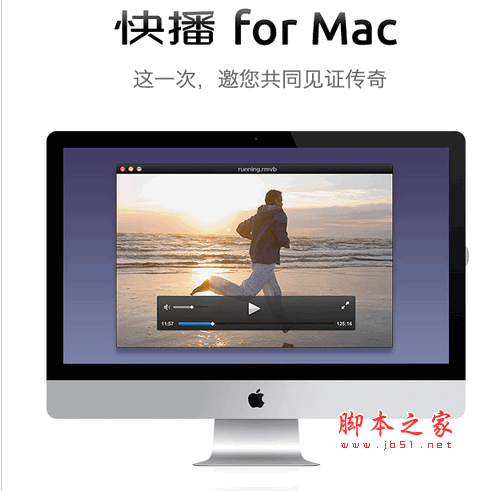 快播,无所不播,屌丝宅男必备神器,干嘛用的呢,你懂的,网上在线看片的2013-10-02
快播,无所不播,屌丝宅男必备神器,干嘛用的呢,你懂的,网上在线看片的2013-10-02
快播 for iPhone 全能播放器 V3.0.48 中文官方安装版
快播播放器(qvod player)是一款基于准视频点播(qvod)内核的,集在线点播、在线直播及本地播放于一体的全能播放器。2013-07-02- 快播app集在线点播、在线直播及本地播放于一体,可实现全能播放、万能解码、高清流畅、极速播放,内置了浏览器并集成了资源搜索和下载管理等功能2025-01-25
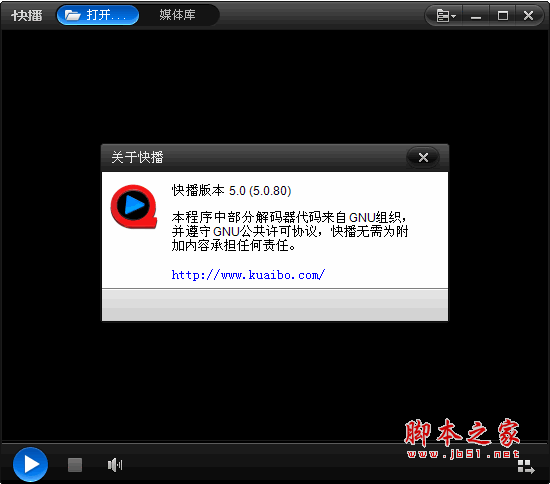
快播5.0永不升级版 5.0.80 骨头版 (只支持rmvb格式视频)
快播大家想必都用过,升级后media里的没下载完成的文件会全部丢失,因为升级的时候就是重新安装,系统自动删除原文件2012-07-09


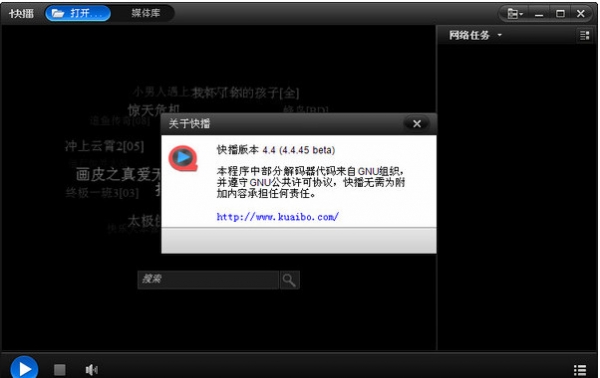
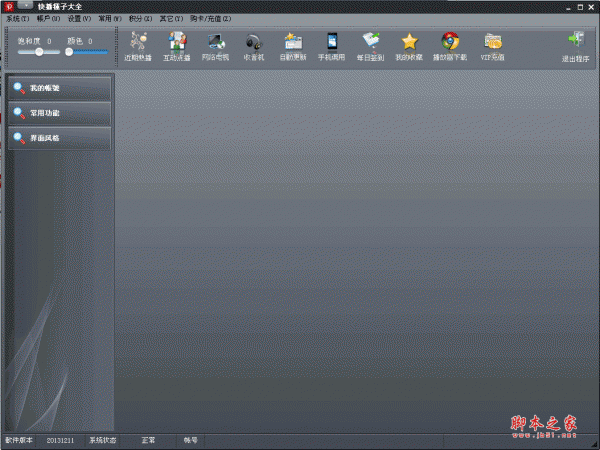
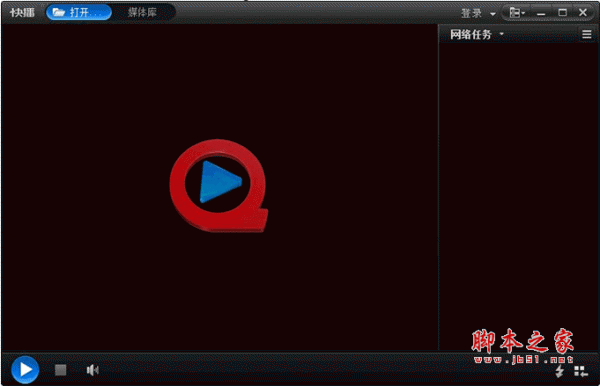
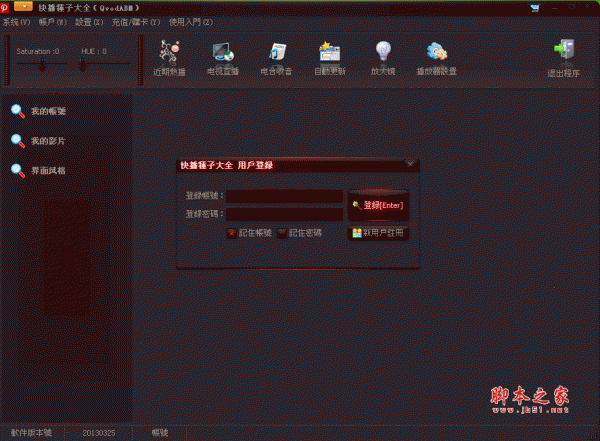
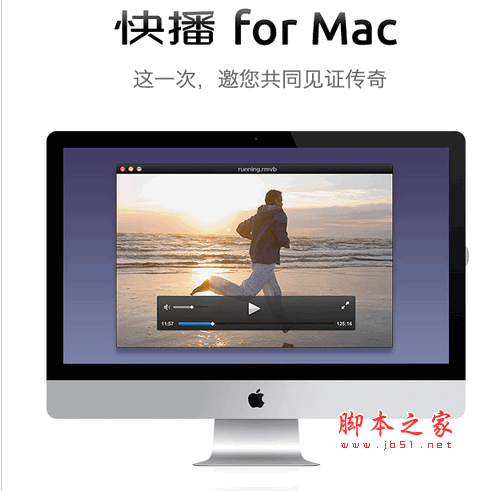

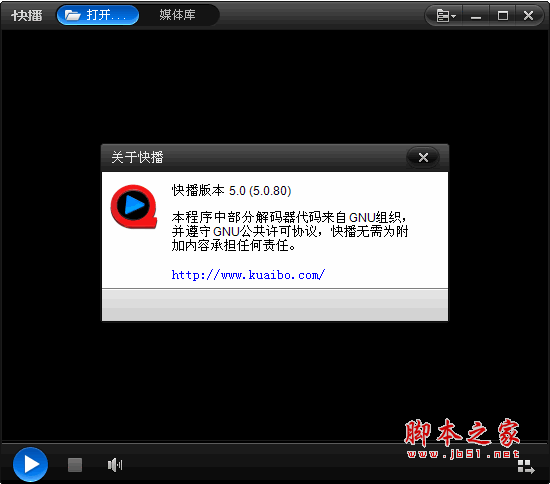
最新评论